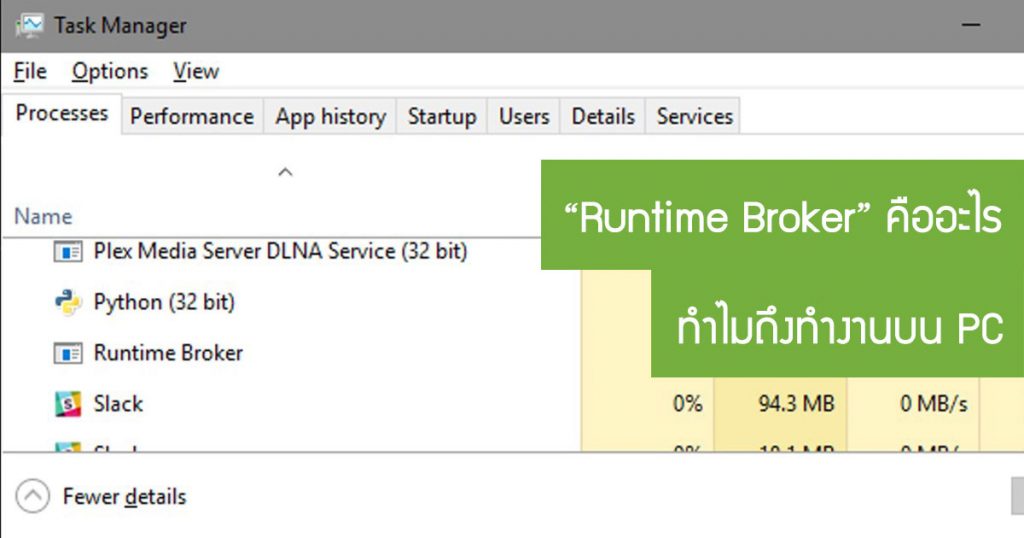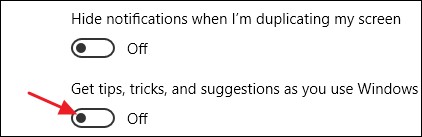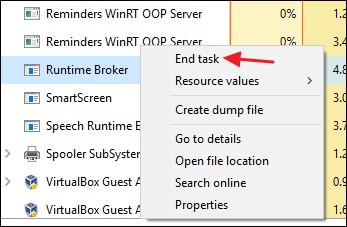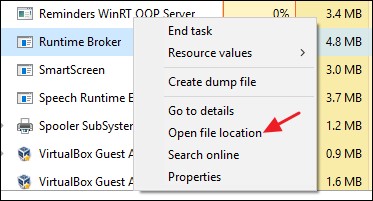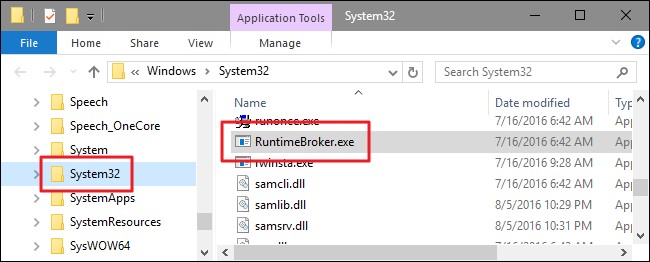หากคุณกำลังอ่านบทความนี้ คุณอาจเห็นกระบวนการ “Runtime Broker” ในหน้าต่างตัวจัดการงานและสงสัยว่ามันคืออะไร และทำไมในบางครั้งการใช้งาน CPU สูงขึ้น ในบทความนี้เรามีคำตอบให้ค่ะ เริ่มอ่านกันเลยดีกว่า!
แล้วมันคืออะไรตัว Runtime Broker นี่?
Runtime Broker เป็นกระบวนการหลักของ Microsoft อย่างเป็นทางการที่เปิดตัวใน Windows 8 มาก่อน และดำเนินต่อไปใน Windows 10 มันถูกใช้เพื่อตรวจสอบว่า universal app ที่คุณได้รับจาก Windows Store ซึ่งเรียกว่าแอพ Metro ใน Windows 8 ว่ากำลังประกาศการอนุญาตทั้งหมดหรือไม่ เช่น การเข้าถึงตำแหน่งหรือไมโครโฟนของคุณ แม้ว่าจะทำงานในเบื้องหลังตลอดเวลา แต่คุณอาจเห็นกิจกรรมเพิ่มขึ้น เมื่อคุณเปิด universal app ก็คือคิดเหมือนคนกลางที่เชื่อมต่อ universal app ของคุณด้วยการตั้งค่าความน่าเชื่อถือและความเป็นส่วนตัวที่คุณได้กำหนดค่าไว้
ทำไมถึงมีการใช้หน่วยความจำ (RAM)?
เมื่อไม่ได้ใช้งาน Runtime Broker จะรักษามาตราฐานหน่วยความจำที่ต่ำมาก โดยทั่วไปจะใช้พื้นที่ประมาณ 20-40 MB แต่หากคุณเปิด universal app คุณจะเห็นการใช้หน่วยความจำเพิ่มขึ้นเป็น 500-700 MB
การเปิดใช้ universal app เพิ่มเติมไม่ควรทำให้ Runtime Broker ใช้หน่วยความจำเพิ่มขึ้น และเมื่อคุณปิด universal app ที่ให้อยู่ทั้งหมด การใช้หน่วยความจำของ Runtime Broker ควรลดลงเหลือช่วง 20-40 MB
ทำไมมันถึงขัดขวางการใช้งาน CPU หล่ะ?
เมื่อมันทำงานในเบื้องหลัง Runtime Broker มักจะใช้ CPU อยู่ที่ 0% เมื่อคุณเปิด universal app การใช้งานนั้นควรเพิ่มขึ้นเป็น 25-30% ในช่วงเวลาสั้นๆ แล้วจึงค่อยลดลง นั่นเป็นลักษณะปกติ หากคุณสังเกตเห็นว่า Runtime Broker ใช้ CPU ของคุณถึง 30% หรือมากกว่าอย่างต่อเนื่อง แสดงให้เห็นว่ามีการใช้งานหน่วยความจำที่สูงกว่าปกติ หรือการใช้งานที่เพิ่มขึ้นอย่างรวดเร็ว แม้ว่าจะไม่ได้ใช้งาน universal app เลยก็ตาม ในกรณีนี้มีคำอธิบายที่เป็นไปได้อยู่ 2-3 ข้อ
ถ้าเพิ่งอัปเกรด Windows 10 ก็อาจสังเกตเห็นว่า Windows ชอบแสดงเคล็ดลับเป็นครั้งคราวผ่านการแจ้งเตือน ไม่ว่าจะด้วยเหตุผลใดก็ตาม กิจกรรมนี้จะมีลักษณะเหมือน universal app และเกี่ยวข้องกับกระบวนการของ “Runtime Broker” สามารถแก้ไขได้โดยปิดคำแนะนำ โดยให้ไปที่การตั้งค่า > System (ระบบ) > Notifications & Actions (การแจ้งเตือนและการดำเนินการ) จากนั้นปิดตัวเลือก ” Get tips, tricks, and suggestions as you use Windows (รับคำแนะนำ เคล็ดลับและคำแนะนำเมื่อคุณใช้ Windows)”
อาจเป็นไปได้ว่าคุณมีแอปที่ทำงานผิดปกติซึ่งทำให้ Runtime Broker ใช้ทรัพยากรมากกว่าที่ควรจะเป็น หากเป็นกรณีนี้ คุณจะต้องจำกัดขอบเขตแอป ที่ทำให้เกิดปัญหาให้แคบลง ตรวจสอบให้แน่ใจว่าแอปได้รับการอัปเดต เป็นเวอร์ชันล่าสุดแล้ว และหากไม่ได้ผล ให้ลองถอนการติดตั้งและติดตั้งแอปใหม่อีกครั้ง และหากไม่สำเร็จอีก ให้แจ้งให้นักพัฒนาทราบเกี่ยวกับปัญหาเลยดีกว่าระหว่างนี้ก็ลบออกไปก่อน
แล้วเราสามารถปิดการใช้งานได้หรือไม่
ไม่ คุณไม่ควรปิดใช้งาน Runtime Broker มันได้ มันไม่ควรอยู่แล้ว การปกป้องความปลอดภัยและความเป็นส่วนตัวมันเป็น”สิ่งสำคัญ” เมื่อใช้งาน Runtime Broker นี้ นอกจากนี้ยังมีน้ำหนักเบามาก หากมันทำงานอย่างถูกต้อง ดังนั้นจึงไม่มีเหตุผลมากพอที่จะปิดการใช้งาน หากคิดว่ามันทำงานผิดปกติ คุณสามารถปิด Runtime Broker ชั่วคราว ได้เสมอ โดยคลิกขวาในตัวจัดการงานแล้วเลือก “End Task”
อีกสักครู่ Runtime Broker จะเปิดขึ้นอีกครั้งโดยอัตโนมัติ ขอเตือนไว้ก่อนว่าในช่วงเวลาสั้นๆ จนกว่าจะเปิดขึ้นมาใหม่ universal app จะไม่สามารถเข้าถึงการตั้งค่าความเชื่อถือได้สำเร็จและอาจไม่ทำงานเลย
กระบวนการนี้อาจเป็นไวรัสได้หรือไม่?
กระบวนการนี้เป็นส่วนประกอบ Windows อย่างเป็นทางการ แม้ว่าไวรัสจะเข้ามาแทนที่ Runtime Broker จริงด้วยโปรแกรมเรียกทำงานของตัวเอง แต่ก็ไม่น่าเป็นไปได้มาก เราไม่เห็นรายงานไวรัสที่จี้กระบวนการนี้ หากคุณต้องการแน่ใจ คุณสามารถตรวจสอบตำแหน่งไฟล์พื้นฐานของโบรกเกอร์รันไทม์ได้ ใน Task Manager ให้คลิกขวาที่ Runtime Broker แล้วเลือกตัวเลือก “Open File Location”
หากไฟล์ถูกจัดเก็บไว้ในโฟลเดอร์ Windows\System32 ของคุณ เพราะฉะนั้นมั่นใจได้ว่าคุณไม่ได้กำลังเผชิญกับไวรัสนี้
สุดท้ายนี้ หากคุณยังต้องการความสบายใจเพิ่มขึ้นอีกเล็กน้อย ก็สามารถสแกนหาไวรัส โดยใช้เครื่องสแกนไวรัสที่ใช้งานอยู่เสมอ ปลอดภัยดีกว่ามาแก้ที่หลัง!
ที่มา : https://www.howtogeek.com